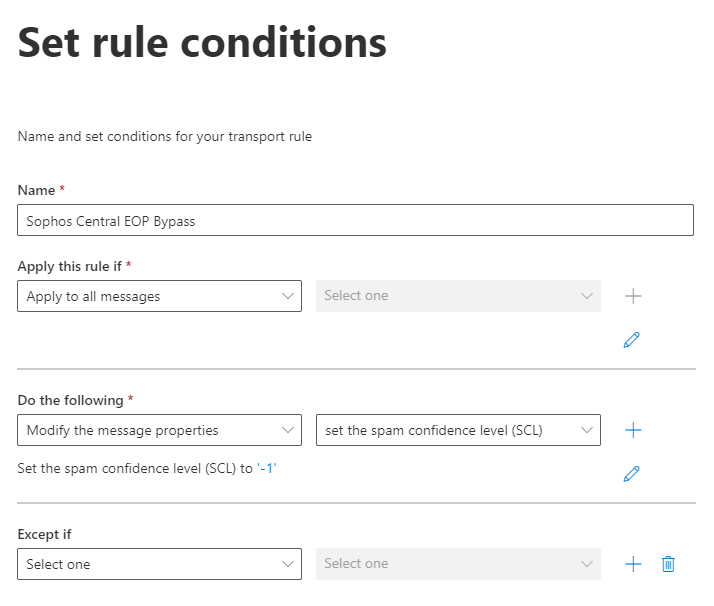Microsoft 365 구성
이 항목에서는 Sophos Gateway을 통해 이메일을 라우팅하도록 Microsoft 365를 설정하는 방법에 대해 설명합니다.
Microsoft 365(이전의 Office 365)에 대한 도움말은 Microsoft 365 문서를 참고하세요.
도메인 추가 및 소유권 확인
도메인에 대한 이메일을 처리하고 배달하려면 Sophos Email Security를 구성할 때 다음 정보가 필요합니다.
- 사용자의 이메일 도메인 이름.
- FQDN(정규화된 도메인 이름) 또는 IP 주소로서 메일 배달 대상 호스트.
- 메일 배달 대상 호스트에서 SMTP 트래픽을 수신하는 데 사용되는 포트 번호.
Office 365에 대한 FQDN을 찾으려면 다음과 같이 하십시오.
- Office 포털에 로그인합니다.
- 도메인을 선택합니다.
-
표시된 MX 레코드 예상값을 복사합니다.
참고
포맷은 보통
<yourdomain-com>.mail.protection.outlook.com입니다.
Sophos Central에 도메인을 추가하려면 다음과 같이 하십시오.
- Sophos Central에 로그인하십시오.
- 나의 제품 > 일반 설정 > 도메인 설정/상태으로 이동합니다.
- 도메인 추가를 클릭합니다.
- 이메일 도메인 세부 정보, 트래픽 방향 및 배달 대상 세부 정보를 입력합니다.
- 도메인 소유권 확인을 클릭합니다.
-
도메인 소유권 확인 대화 상자에 표시된 TXT 값을 복사합니다.
이 값은 이메일 도메인에 따라 다릅니다.
-
앞서 입력한 도메인 이름의 루트 수준에 TXT DNS 레코드를 만들고 앞서 복사한 TXT 값을 붙여넣습니다. 표시된 것과 TXT 이름을 지정하거나
@를 사용할 수 있습니다. 방법을 잘 모르겠으면 사용자의 도메인 이름을 등록한 업체에 문의하십시오. - 새 TXT DNS 레코드 항목이 저장되면, 확인을 클릭합니다.
올바른 TXT 값이 적용된 DNS 업데이트가 적용되면, 도메인 확인이 성공했음을 나타내는 메시지가 반환됩니다.
DNS 업데이트가 아직 적용되지 않은 경우 또는 입력한 값이 올바르지 않은 경우에는 오류 메시지가 반환됩니다. 입력된 값이 올바른지 확인합니다.
참고
도메인 확인 프로세스를 완료하기까지 다소 시간이 걸릴 수 있습니다.
사서함 추가
Sophos Email Security에 사서함을 추가할 수 있습니다. 사서함 추가을 참조하십시오.
사서함을 추가했으면 계속해서 Microsoft 365 환경 구성을 진행합니다.
Microsoft 365에서 Exchange Online Protection 우회
스팸 필터링에 Sophos Gateway를 사용하고 Microsoft 365(이전의 Office 365)에 정상적인 이메일을 배달하는 경우, EOP(Exchange Online Protection)를 우회해야 이메일이 원활하게 배달됩니다.
Exchange Online Protection을 무시하려면 다음을 실행합니다.
- Microsoft 365 관리에 로그인합니다.
- 관리 센터에서 Exchange를 선택합니다.
- 메일 흐름에서 규칙을 선택합니다.
- 를 * 클릭하여 새 규칙을 추가하고 *메시지 수정 을 선택합니다.
-
규칙 조건 설정에서 다음 값을 설정합니다.
-
다음을 클릭합니다.
- 규칙 설정에서 적용을 선택합니다.
- 심각도를 낮음으로 설정합니다.
- 다음을 클릭한 다음, 마침을 클릭하여 규칙을 저장합니다.
해당 규칙이 활성화 상태인지 확인합니다.
Sophos IP 주소로 배달 제한
배달 IP 주소만 사용하도록 메일 호스트에 대한 연결을 구성해야 합니다. 이렇게 하면 Sophos Gateway과 메일 호스트 간의 통합에 대한 보안이 강화됩니다.
경고
계속 진행하기 전에, 조직의 이메일 구성 변경 전 비프로덕션 또는 테스트 환경에서 이메일 트래픽과 도메인 구성을 테스트하는 것이 좋습니다.
Microsoft 365 Defender 포털을 사용하여 IP 주소를 기본 연결 필터 정책에 추가합니다. 연결 필터링 구성을 참조하십시오.
사용할 IP 주소를 알아보려면 Sophos 이메일 게이트웨이 IP 주소을(를) 참조하십시오.
Microsoft 365와 Sophos Gateway 간 보안 커넥터 구성
Sophos Gateway에 대한 보안 커넥터를 구성해야 합니다.
이 지침은 Sophos Gateway를 Microsoft 365에 연결하기 위한 것입니다. Sophos Mailflow를 Microsoft 365에 연결하는 지침은 Sophos Mailflow 설정을 참조하십시오.
참고
다음 지침은 Microsoft의 Exchange Online 파트너 조직과의 안전한 메일 흐름을 위한 커넥터 설정도움말 페이지에서 발췌한 것입니다. 이메일 구성을 변경하기 전에 Microsoft 도움말 페이지에서 업데이트를 확인하는 것이 좋습니다. Office 365에 대한 참조와 Microsoft 365에 대한 참조가 계속 존재할 수 있습니다.
보안 커넥터를 구성하려면 다음과 같이 하십시오.
- Microsoft Office 365(이전의 Office 365) 관리 포털에 로그인합니다.
- Exchange를 클릭한 다음 Exchange 관리 센터로 이동합니다.
- 메일 흐름을 클릭한 다음 커넥터를 클릭합니다. 커넥터 화면이 나타납니다.
- +를 클릭하여 새 커넥터를 추가합니다.
- 보낸 사람 필드에서 파트너 조직을 선택합니다.
- 받는 사람 필드에서 Office 365를 선택합니다.
- 다음을 클릭합니다.
- 커넥터의 이름을 입력합니다. Sophos Email 인바운드 커넥터를 사용하는 것이 좋습니다.
- (선택 사항) 설명을 입력합니다.
- 저장 후 바로 커넥터를 켜려면 켜기를 선택한 상태로 둡니다. 그렇지 않으면 나중에 켜도록 상자 선택을 취소합니다.
- 다음을 클릭합니다.
- 보낸 사람의 도메인 사용을 선택합니다.
- +를 클릭하여 보낸 사람 도메인을 추가합니다.
- *를 클릭하여 설정을 모든 보낸 사람 도메인에 적용합니다.
- 다음을 클릭합니다.
- TLS를 통해 전송되지 않은 이메일 메시지 거부 및 이 IP 주소 범위 내에서 전송되지 않은 이메일 메시지 거부를 선택합니다.
- +를 클릭하여 보낸 사람 IP 주소를 추가합니다.
-
여기에 사용자 지역의 Sophos Email Security Delivery IP 주소를 입력합니다.
사용할 IP 주소를 알아보려면 Sophos 이메일 게이트웨이 IP 주소을(를) 참조하십시오.
-
다음을 클릭합니다.
- 새 커넥터 설정을 확인하고 저장을 클릭합니다.
이 방식으로 커넥터를 구성할 때에는 Office 365은 Sophos Central IP에서 오는 메일만 수락합니다.
Sophos Gateway을 가리키도록 MX 레코드 변경
성공적으로 배포하고 모든 이메일을 필터링 및 배달하려면 Sophos Gateway을 가리키도록 도메인의 MX 레코드를 변경하는 것이 중요합니다.
이러한 변경 작업을 직접 수행할 수 없는 경우, IT 부서, 호스팅 제공업체, ISP 또는 도메인 이름 서비스 공급업체에 연락하여 수정해야 하는 도메인에 대한 MX 레코드를 준비하십시오.
Sophos Central 계정을 만들 때 데이터를 저장할 영역을 선택했습니다. MX 레코드는 이 영역에 종속되어 있습니다.
데이터를 저장하기 위해 선택한 영역과 관련된 레코드 이름을 포함하도록 MX 레코드를 변경합니다.
사용할 MX 레코드를 알아보려면 Sophos MX 레코드을(를) 참조하십시오.
MX 레코드에 대한 참고 사항
철자와 숫자가 올바르도록 모든 옵션에 주의를 기울이십시오.
제공되지 않은 MX 레코드 이름을 사용하면 메일이 올바르게 전달되지 않습니다.
MX 레코드 같은 DNS 항목을 변경할 경우, 항목을 업데이트하기 전에 TTL을 (600ms 이하로) 낮추는 것이 좋습니다. 이렇게 하면 변경 사항이 신속하게 적용되고 테스트 중에 문제가 발생한 경우 변경 사항을 빠르게 되돌릴 수 있습니다.
메일 흐름을 테스트 및 확인
MX 레코드를 업데이트했으면 Sophos Gateway이 보호하는 모든 사서함에 테스트 메시지를 보냅니다. 메일 도메인 외부의 주소에서 테스트 메시지를 보냅니다.
메시지가 Sophos Gateway을 통해 전달되었는지 확인하려면 메시지 기록 보고서를 보면 됩니다.
보고서에 액세스하려면 다음과 같이 하십시오.
- Sophos Central에 로그인하십시오.
-
보고서 > 메시지 기록으로 이동합니다.
메시지가 시스템을 통해 전달되면 이 보고서에 항목이 표시됩니다.
메일이 전달되지 않은 경우 테스트 사서함에 메일이 수신되지 않습니다. 다음 단계를 수행하십시오.
- MX 레코드가 사용자 지역에 대해 올바른지 확인합니다.
- 게이트웨이, 방화벽 또는 커넥터에서 Sophos Delivery IP를 올바르게 설정했는지 확인합니다.
- 보내는 대상 사서함이 Sophos Email Security에 있는지 확인합니다.
이러한 단계를 모두 따랐는데도 여전히 메일이 해당 도메인에 전달되지 않으면 Sophos 지원팀에 문의하십시오.
추가 리소스
이 동영상에서는 M365에 대한 Sophos Email 외부 종속성을 구성하는 방법에 대해 설명합니다. 인바운드 설정 구성에 대해 다룹니다.
Sophos Techvids 페이지에서도 이 비디오를 볼 수 있습니다. Sophos Email: Sophos Email 시작하기를 참조하십시오.
Sophos Email Security 설정 방법을 안내하는 다른 비디오도 있습니다.